免激活Win10 iso镜像下载及安装图文详细教程
发布时间:2023-01-16 文章来源:深度系统下载 浏览:
|
Windows 10是美国微软公司研发的跨平台及设备应用的操作系统。是微软发布的最后一个独立Windows版本。Windows 10共有7个发行版本,分别面向不同用户和设备。截止至2018年3月7日,Windows 10正式版已更新至秋季创意者10.0.16299.309版本,预览版已更新至春季创意者10.0.17120版本
win10 iso镜像下载安装方法是什么,windows10系统已经可以免费下载安装了,身边朋友都纷纷安装了win10系统,但是自己不会安装windows10系统,还在使用着陈旧的windows7系统,那么系统之家小编就告诉你win10镜像安装方法,下面就是win10 iso镜像下载安装过程。 装系统教程: 将iso镜像文件使用的RAR解压,也可以安装虚拟光驱工具,加载iso镜像文件。 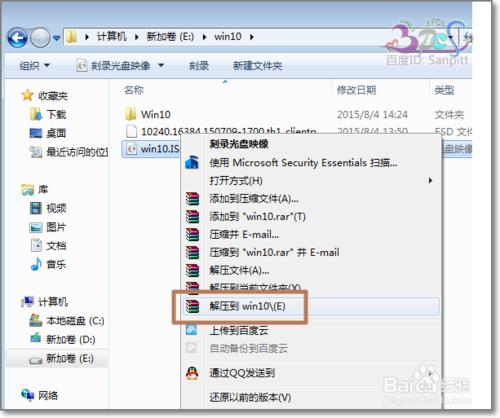 然后进入Win10安装目录,双击执行setup.exe安装文件。 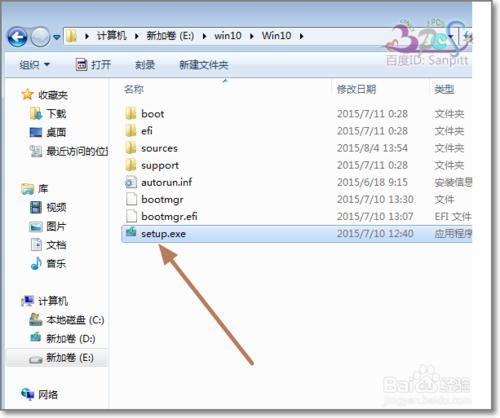 进入Windows10安装界面,选择不是现在更新这样时间更快一些。点击下一步。 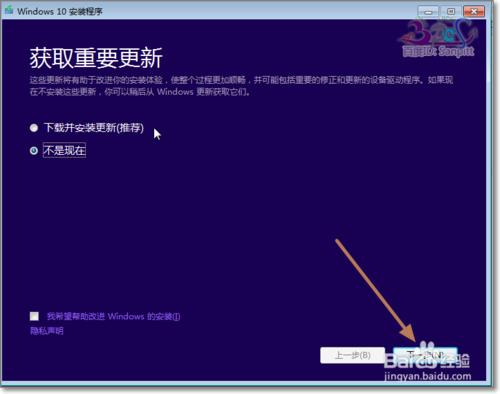 接受许可条款。 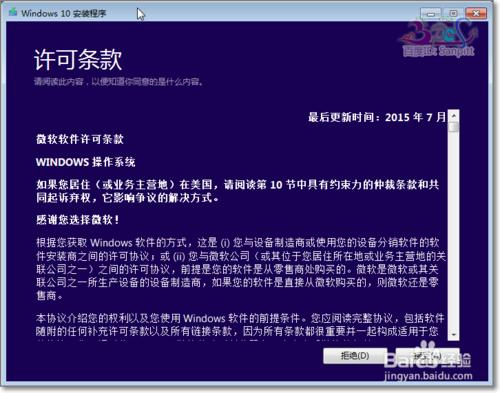 升级安装选项设置,需要保留原系统哪些内容和设置。 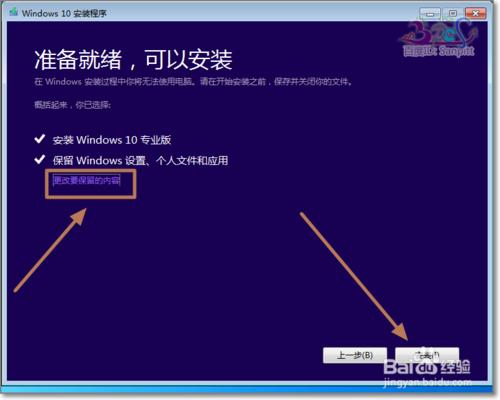 然后进入安装过程,并重启进入安装文件复制、配置。 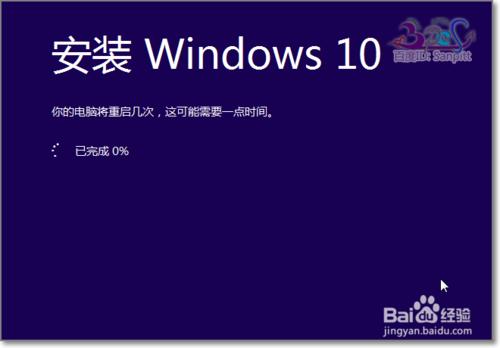 这个过程需要10多分钟,长则半小时,视电脑配置而定。后面的操作同Windows更新推送的安装步骤一样,若有问题可以参考三皮的经验:Win10正式版升级安装全过程 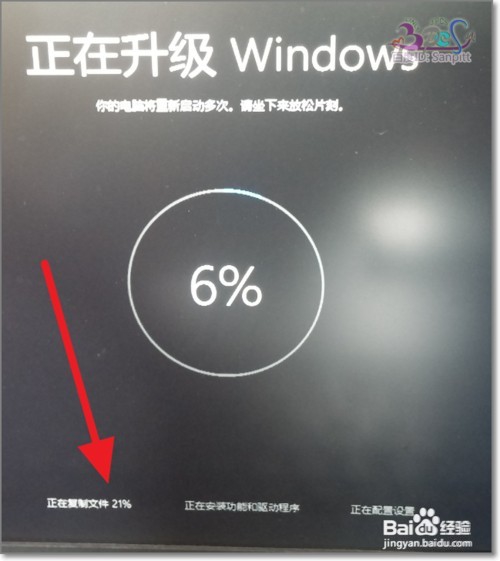 综上所述,这就是系统之家小编给你们带来的win10 iso镜像下载安装方法了,相信你们很快就能学会win10镜像安装方法,所以以后遇到安装电脑系统问题的时候,就可以使用小编这个win10镜像安装方法进行安装电脑系统了,希望这篇文章对你们带来帮助!
新技术融合:在易用性、安全性等方面进行了深入的改进与优化。针对云服务、智能移动设备、自然人机交互等新技术进行融合。Windows 10所新增的Windows Hello功能将带来一系列对于生物识别技术的支持。除了常见的指纹扫描之外,系统还能通过面部或虹膜扫描来让你进行登入。当然,你需要使用新的3D红外摄像头来获取到这些新功能。 |
本文章关键词: 免激活Win10 iso镜像下载及安装图文详细教程
相关文章
本类教程排行
系统热门教程
本热门系统总排行


